Rippen Sie DVDs in MP4 (H.264/HEVC) und andere gängige Formate in Originalqualität
Wenn die Verwendung von Handbrake Rip DVD die beste Wahl ist [Alternative angegeben]
Viele Leute wählen Handbrake, um eine DVD zu rippen. Sie werden jedoch feststellen, dass es beim Rippen einer DVD mit Handbrake zu Problemen kommt, z. B. wenn Handbrake sich weigert, die DVD zu rippen. Viele Probleme haben den gleichen Grund, nämlich dass die DVD geschützt ist. Glücklicherweise erfahren Sie in diesem Beitrag, wie Sie mit Handbrake eine DVD ohne Einschränkungen rippen können. Und wenn Ihnen die Schritte zu kompliziert erscheinen, empfiehlt sich ein einfacher DVD-Ripper.
Führerliste
Teil 1: Installieren Sie libdvdcss, um mit Handbrake DVDs zu rippen Teil 2: Die Alternative zu Handbrake zum Speichern physischer Videos Teil 3: Häufig gestellte Fragen zu Handbrake Rip DVDTeil 1: Installieren Sie Libdvdcss, um DVDs mit Handbrake zu rippen
Handbrake kann jede DVD rippen, die nicht kopiergeschützt ist, aber fast alle DVDs, die Sie im Handel kaufen, sind kopiergeschützt. In diesem Teil erfahren Sie, wie Sie mit Handbrake alle Arten von DVDs ohne Einschränkungen rippen können.
1. Installieren Sie Libdvdcss
Es gibt eine kostenlose DVD-Wiedergabebibliothek namens libdvdcss. Damit kann Handbrake Ihre verschlüsselten DVDs lesen und auf Ihren Computer rippen. Beachten Sie, dass Sie dies nicht jedes Mal tun müssen, wenn Sie eine DVD rippen. Sobald libdvdcss installiert ist, können Sie direkt eine neue Disc rippen.
So installieren Sie libdvdcss unter Windows
Zuerst müssen Sie libdvdcss auf Ihren Computer herunterladen. Kopieren Sie die .dll-Datei in Ihren Handbrake-Programmordner. Wenn Sie die Standardinstallationseinstellungen verwendet haben, sollte diese in C:ProgrammeHandbrake. Danach kann Handbrake Ihre verschlüsselten DVDs lesen.
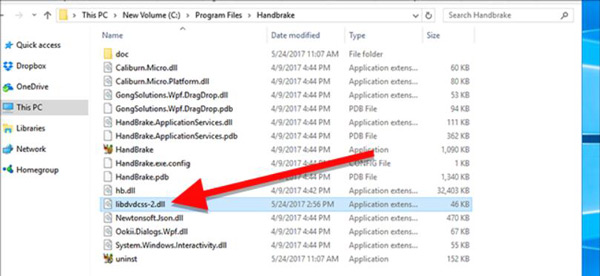
So installieren Sie libdvdcss unter macOS
Die Installation von libdvdcss ist unter macOS etwas komplizierter, da El Capitan eine Sicherheitsfunktion namens System Integrity Protection eingeführt hat, die die Installation von libdvdcss ohne ein wenig Hilfe verhindert. Wenn Sie Yosemite oder eine ältere Version verwenden, können Sie die Paketdatei libdvdcss hier herunterladen und mit einem Doppelklick installieren.
Um libdvdcss zu installieren, drücken Sie Befehl + Leertaste und suchen Sie nach Terminal um ein Befehlszeilenfenster zu öffnen. Geben Sie dann brew install libdvdcss ein und drücken Sie die Eingabetaste.
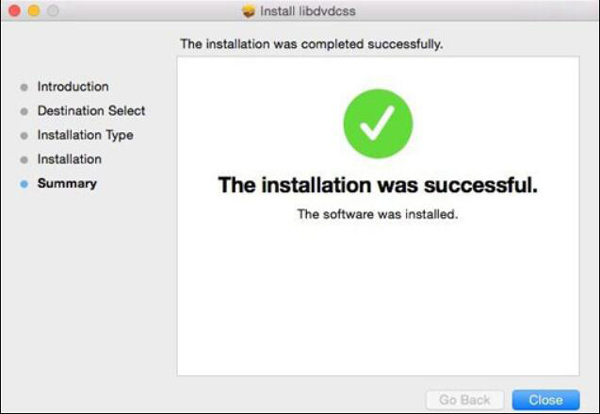
2. Verwenden Sie die Handbremse, um die DVD nach der Installation von Libdvdcss zu rippen
Sobald Sie libdvdcss installiert haben, können Sie mit dem Rippen beginnen. Und hier sind die Schritte zum Rippen einer DVD mit Handbrake:
Schritt 1Öffnen Sie Handbrake und wählen Sie in der angezeigten Seitenleiste Ihr DVD-Laufwerk aus. Handbrake benötigt einen Moment, um die Titel auf Ihrer DVD zu scannen. Wenn libdvdcss nicht falsch installiert wurde, wird stattdessen eine Fehlermeldung angezeigt, dass die Disc hier nicht gelesen werden kann.
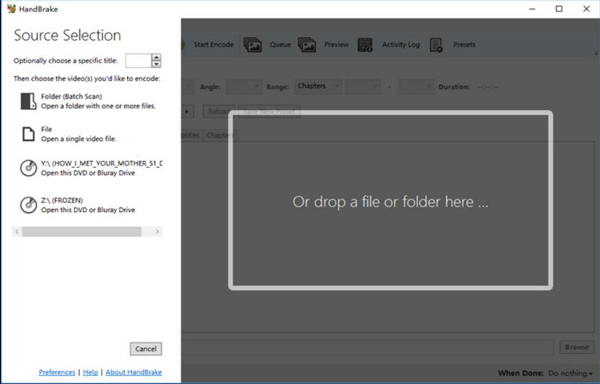
Schritt 2Sobald Ihre DVD geöffnet ist, gehen Sie zum Dropdown-Menü „Titel“ und wählen Sie den Titel aus, den Sie rippen möchten. Standardmäßig wählt Handbrake den Film aus. Wenn Sie jedoch spezielle Features oder gelöschte Szenen rippen möchten, können Sie hier das Ziel ändern. Sie können auch ändern, welche Kapitel Sie rippen möchten, wenn Sie nur einen Teil des Films möchten.
Schritt 3Als nächstes müssen Sie die Qualität Ihrer Ausgabedatei festlegen. Sie müssen nur auf das Vorgabe und passen Sie Ihre Präferenzen an. Es gibt Voreinstellungen für fast alles, was Sie brauchen könnten: Apple TV, Android-Telefone, PlayStation und vieles mehr.
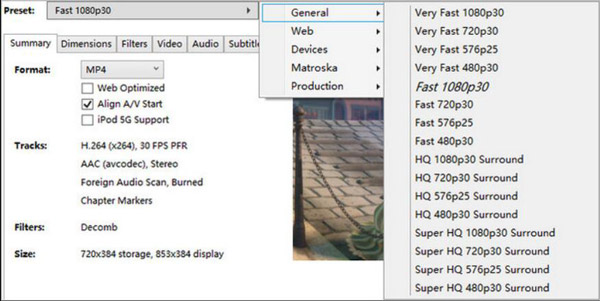
Schritt 4Sobald Sie Ihren Titel und Ihre Vorgabe ausgewählt haben, klicken Sie auf Kodierung starten Schaltfläche oben im Fenster. Unten sehen Sie einen Fortschrittsbalken, der Sie darüber informiert, wie viel Zeit Ihnen für den Rip noch bleibt. Rips in höherer Qualität dauern länger, daher sollten Sie Ihren Computer eine Weile laufen lassen.
Teil 2: Die Alternative zu Handbrake zum Speichern physischer Videos
Wenn Sie denken, dass Sie libdvdcss installieren müssen, um Handbrake zum Rippen von DVDs zu verwenden, ist das sehr mühsam. Es gibt eine Alternative 4Easysoft DVD Ripper Damit können Sie alle Arten von DVDs ohne komplizierte Schritte und Einschränkungen rippen. Sie müssen keine andere Erweiterungssoftware auf Ihren Computer herunterladen. Sie müssen lediglich Ihre DVD einlegen und die Ausgabeeinstellung auswählen, um mit dem Rippen der Disc zu beginnen.

Unterstützt mehr als 600 Dateiformate und Gerätevoreinstellungen.
Konvertieren Sie DVDs mit 60-mal höherer Geschwindigkeit in Videos.
Geben Sie einen Multi-Core-Prozessor mit einem reibungslosen, einwandfreien Betrieb.
Klonen Sie DVDs 1:1 in ISO-Images und DVD-Ordner in Originalqualität.
100% Sicher
100% Sicher
Hier sind die kurzen Schritte zur Verwendung 4Easysoft DVD Ripper:
Schritt 1Klicken Sie beim Starten des Programms auf „DVD laden“, um aus den Optionen mit den drei Punkten „DVD-Disc laden“, „DVD-ISO laden“ oder „DVD-Ordner laden“ auszuwählen.

Schritt 2Als nächstes wird der Haupttitel der DVD-Dateien ohne Ihr Eingreifen geladen. Sie können aber auch auf das Vollständige Titelliste Schaltfläche, um die ausgewählten Titel zu laden.

Schritt 3Alle Titel werden angezeigt. Sie können das Kontrollkästchen der Titel aktivieren, die Sie hinzufügen möchten, und dann auf das OK , um Ihre Auswahl zu bestätigen.

Schritt 4Es gibt drei Optionen für die Ausgabedatei: In Video/Audio rippen, In DVD-Ordner rippen und In DVD-ISO-Datei rippen. Wenn Sie die DVD in einen Ordner rippen möchten, können Sie in der Dropdown-Liste „In DVD-Ordner rippen“ auswählen.

Wie Sie sehen, sind die Schritte viel einfacher als die Verwendung der Handbremse zum Rippen einer DVD. Egal, welche Arten von DVDs Sie rippen möchten und welche Formate Sie ausgeben möchten, Sie können dies in 4Easysoft DVD Ripper.
Teil 3: Häufig gestellte Fragen zu Handbrake Rip DVD
-
Was ist die beste Einstellung für Handbrake zum Rippen einer DVD?
Die besten Handbrake-Einstellungen sind mittlere Voreinstellungen. Wenn Sie sich bei diesen Voreinstellungen immer noch nicht sicher sind, kodieren Sie ein paar Minuten, etwa 3-5 Minuten, oder ein paar Kapitel der DVD-Quelle, um es auszuprobieren. Wählen Sie dann die Handbrake-Einstellungen, die Ihnen am besten passen.
-
Welche Auflösung sollte ich beim Rippen von DVDs mit Handbrake wählen?
Wenn Sie eine in den USA verkaufte DVD rippen, wählen Sie die Voreinstellung 480p. Europäische DVDs haben normalerweise 576p. Wählen Sie keine größeren Voreinstellungen wie 720p oder 1080p, wenn Sie Rippen Sie DVDs in digitale Formate wie MKV - Ihr Video sieht dadurch nicht besser aus, die Datei wird dadurch nur größer.
-
Warum rippt meine Handbrake die DVD nicht?
Vielleicht ist Ihre DVD beschädigt oder ihre Oberfläche stark verkratzt. Und wenn die DVD kopiergeschützt ist und Sie Libdvdcss nicht erfolgreich auf Ihrem Computer installiert haben, weigert sich Handbrake, die DVD zu rippen.
Abschluss
Nach dem Lesen dieses Artikels wissen Sie, wie Sie mit Handbrake eine DVD rippen können, auch kopiergeschützte. Wenn die libdvdcss-Datei jedoch beschädigt ist oder Sie die Datei nicht erfolgreich installieren können, können Sie die meisten DVDs nicht mit Handbrake rippen. In diesem Fall 4Easysoft DVD Ripper scheint die beste Wahl für Sie, eine DVD zu rippen und auf dem Computer speichern. Kein zusätzliches Herunterladen von Dateien, mit nur wenigen Klicks lässt sich eine DVD perfekt rippen.
100% Sicher
100% Sicher


